3D אזרחי, עיצוב כביש, שיעור 2
בפוסט הקודם ראינו כיצד לייבא נקודות, עכשיו נראה כיצד לסנן אותם כדי לקבל מושג טוב יותר על מה שיש לנו. לנקודות שיש לנו התכונות הבאות:
גדר, כביש מהיר, גאפ
אז לשאר אין כלום, אז נניח שזה השטח הטבעי ויש גם נקודות הציר המרכזי שמצוינות בתחנות 0 + 000 0 + 10, 0 + 20 ... עד שמגיעות ל 0 + 650
התאמה אישית של נקודות גידור
מה שאנחנו רוצים הוא להיות מסוגל לדמיין את סוג הנקודות על פי התכונות שלהם של הטבלה, אז בקבוצה של נקודות אנחנו עושים את הכפתור הנכון ובחר "חדש".
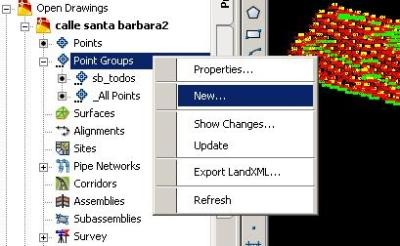
לאחר מכן נקרא לו "Siege" ונערוך את מאפייני סגנון הנקודה על-ידי יצירת סגנון חדש על-ידי הגדרת האפשרויות הבאות:
- ב "מידע" נקרא "המצור"
- ב "סמן" נבחר X
- ב "תצוגה" נשנה את הצבע כתום
- אז אנחנו עושים "קבל"
אנו עושים את אותו הדבר עם התווית (סגנון תווית נקודה), רק במקרה זה אנו רוצים שהטקסט לא יהיה גלוי ועל כך:
- ב "מידע" אנו קוראים "תווית מארז"
- ב"פריסה "אנו בוחרים" מספר נקודה "," תיאור נקודה "ו"גובה נקודה" כוזב. אפשר לשנות את הצבע ממש שם.
- אנחנו מקבלים
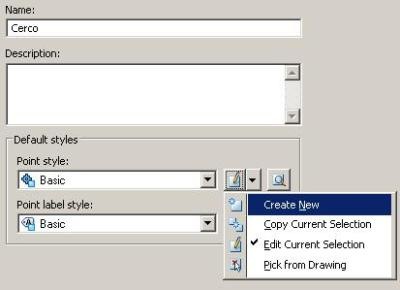
עכשיו לשאול את זה בסגנון לקרות לנקודות הגדר אנו בוחרים את הכרטיסייה "כלול"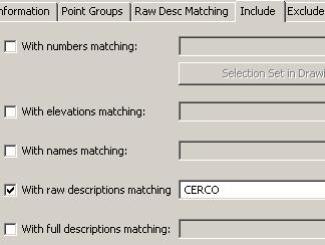 כי הטקסט מכיל את המילה "CERCO", ולאחר מכן אנו בוחרים "להחיל" ולאמת את הכרטיסייה "רשימת נקודות" כי כל הנקודות מכילות את התיאור.
כי הטקסט מכיל את המילה "CERCO", ולאחר מכן אנו בוחרים "להחיל" ולאמת את הכרטיסייה "רשימת נקודות" כי כל הנקודות מכילות את התיאור.
אז אנחנו עושים בסדר ונראה כי כל נקודות הגדר יש את צבע כתום X כפי שהגדרנו את זה.

נקודות הזזה
אנחנו עושים את אותו הדבר עם התכונה "הגלישה", במקרה זה ייתן לך ruedita כחול, וגם נהפוך את שמות, גבהים ומספר מוסתרים.
כדי להציג את השינוי אנו מחדש עם "מחדש" ו "הזן".

נקודות עצירה
אם השלב הקודם יעלה לך, עכשיו אתה צריך לנסות לשחזר את השטח, זה אותו הליך ראשוני, יצירת סגנון מסוים עבור כל סוג של נקודות.
במקרה של הפער אשתמש בירוק, כסמל בריבוע וללא תיאורים. בהחלט ניתן היה להשתמש בלוקים לכך, אך זה לא נושא הדיון שלי להיום.
הנקודות של השטח הטבעי.
לשם כך, אנו נעשה בחירה מיוחדת, במקרה זה לא "לכלול" אבל "להוציא", הצבת הדברים הבאים:
קורריידר, גאפ, גדר, 0 + *
מה זה אומר שאתה משאיר את כל הנקודות שאינן מכילות תיאור כזה, שים לב כי האחרון הוא הסביר בשלב הבא.
בשלב זה העבודה צריכה להיראות כך:

נקודות הציר המרכזי
במקרה זה, מה שאנחנו עושים הוא "לכלול", לשים 0 + *
אשר מרמז כי כל תחנות שיש להם אפס, בתוספת סימן וכל תו אחר ייבחר. ועל כך אנו נותנים סמל של יותר, נצא גלוי רק את התחנה ואת גובה.

אני מבין כי ההתאמה האישית האחרונה צריך לעלות לך, אבל זה הדרך לבדוק, כדי לשנות תכונות כדי לדעת מה משתנה. לבסוף זה צריך להיראות כך:

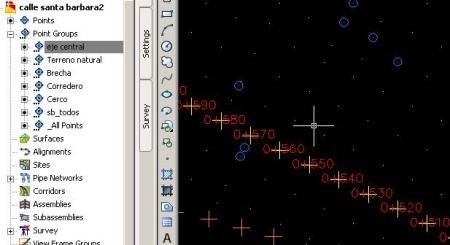
אתה יכול להתעלם מכך, אבל אני צופה שזה יעלה לך בהמשך. כאן תוכלו להוריד את הקובץ למקדמה שהוא מוביל. כפי שאתה יכול לראות, אתה כבר יכול להבדיל בין שיעורי הלכידה השונים של התחנה הכוללת.






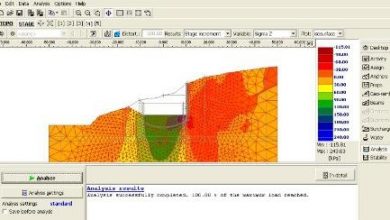
אין צורך להודות פול, הרעיון הוא כי שיתוף ידע עוזר לנו לגדול ולחקור יותר.
הדרכה טובה מאוד אתה מורה סופר, תודה על התרומה של עזרה גדולה FOLLOW על המזל אלוהים וברך אותך.
טוב מאוד מאוד, אני באמת לא יודע את זה לעתים קרובות, כל כך פשוט עם הרבה דידקטיקה.
טוב מאוד ההסבר שלך, להמשיך ללכת לוויה ,,,,
מעניין את השיעורים האזרחיים 3d לגבי הכביש. תודה רבה על התרומה שלך יהיה שימושי.
להזמין חבר
מורה גדול בכיתה מלאה של CIVIL 3D, אולי מישהו אחר ללמוד את התבנית אקסל יכול לתרום